WPS Word文檔中輸入拼音聲調的方法
時間:2023-05-03 10:06:12作者:極光下載站人氣:1421
我們通常會在wps word文檔中對一些文字進行編輯和修改,我們編輯的文字內容一般都是沒有聲調的,很多小伙伴想要給編輯的文字進行拼音聲調的輸入,那么怎么設置呢,其實我們可以在拼音指南的功能窗口中進行文字拼音的添加,你可以先在文檔中編輯好自己需要的文字內容,之后再將文字內容選中,接著在拼音指南中進行文字注音即可,此外,如果你只是想要插入一個聲調符號,那么你可以直接在符號功能窗口中進行插入聲調符號就好了,這兩種方法操作起來都比較簡單,下方是關于如何使用WPS Word文檔輸入聲調的具體操作方法,如果你需要的情況下可以看看方法教程,希望對大家有所幫助。
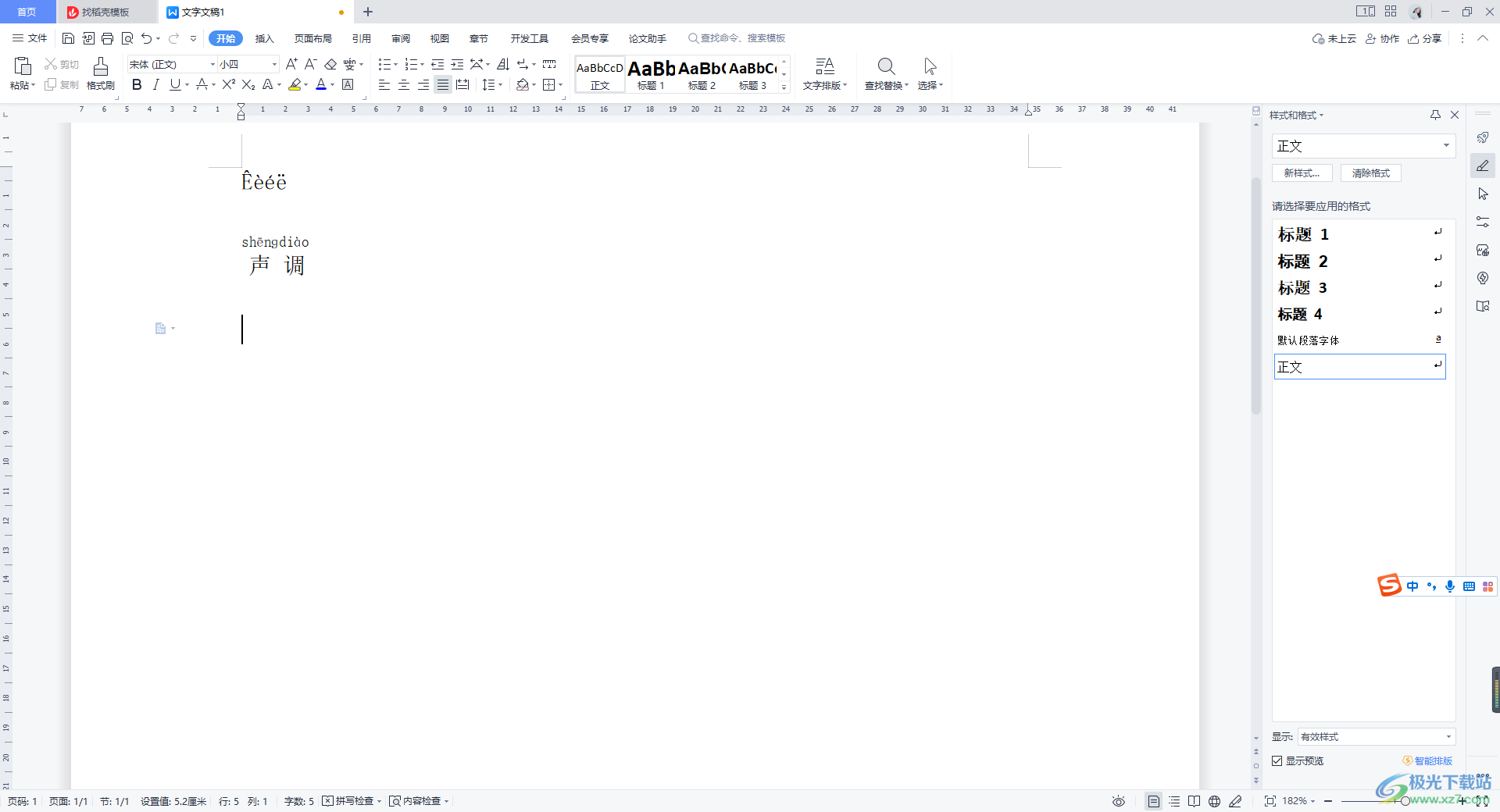
方法步驟
1.當你將WPS Word文檔點擊打開之后,我們將文檔中的【插入】選項點擊一下,之后在插入選項下的【符號】選項位置進行點擊,在打開的下拉窗口中點擊進入到【其他符號】窗口。
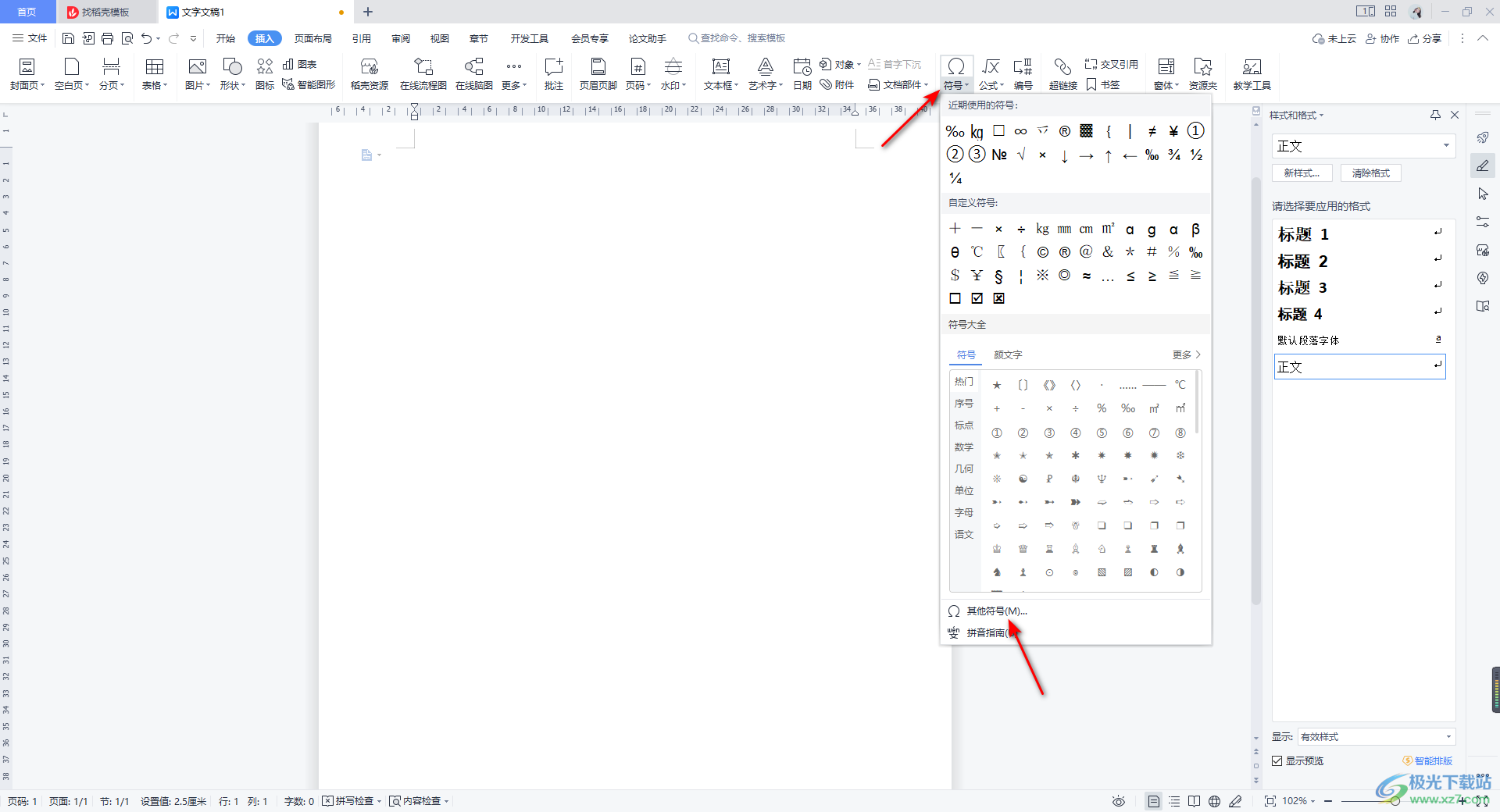
2.在打開的窗口中將【子集】的下拉選項點擊打開,這里選擇【拉丁語擴展-A】或者【拉丁語擴展-B】等。
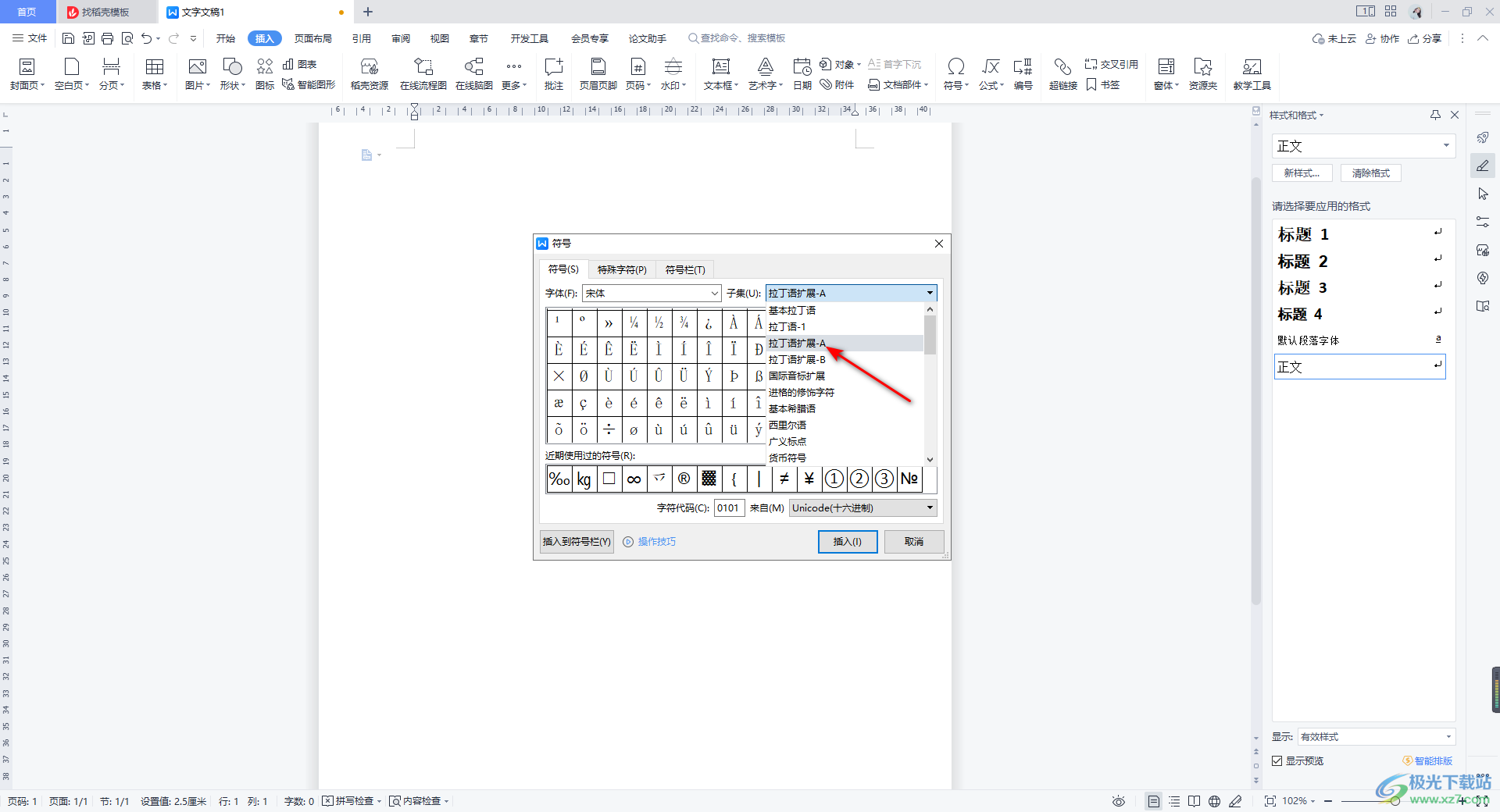
3.之后你就可以在頁面上點擊自己需要的聲調符號進行插入了。
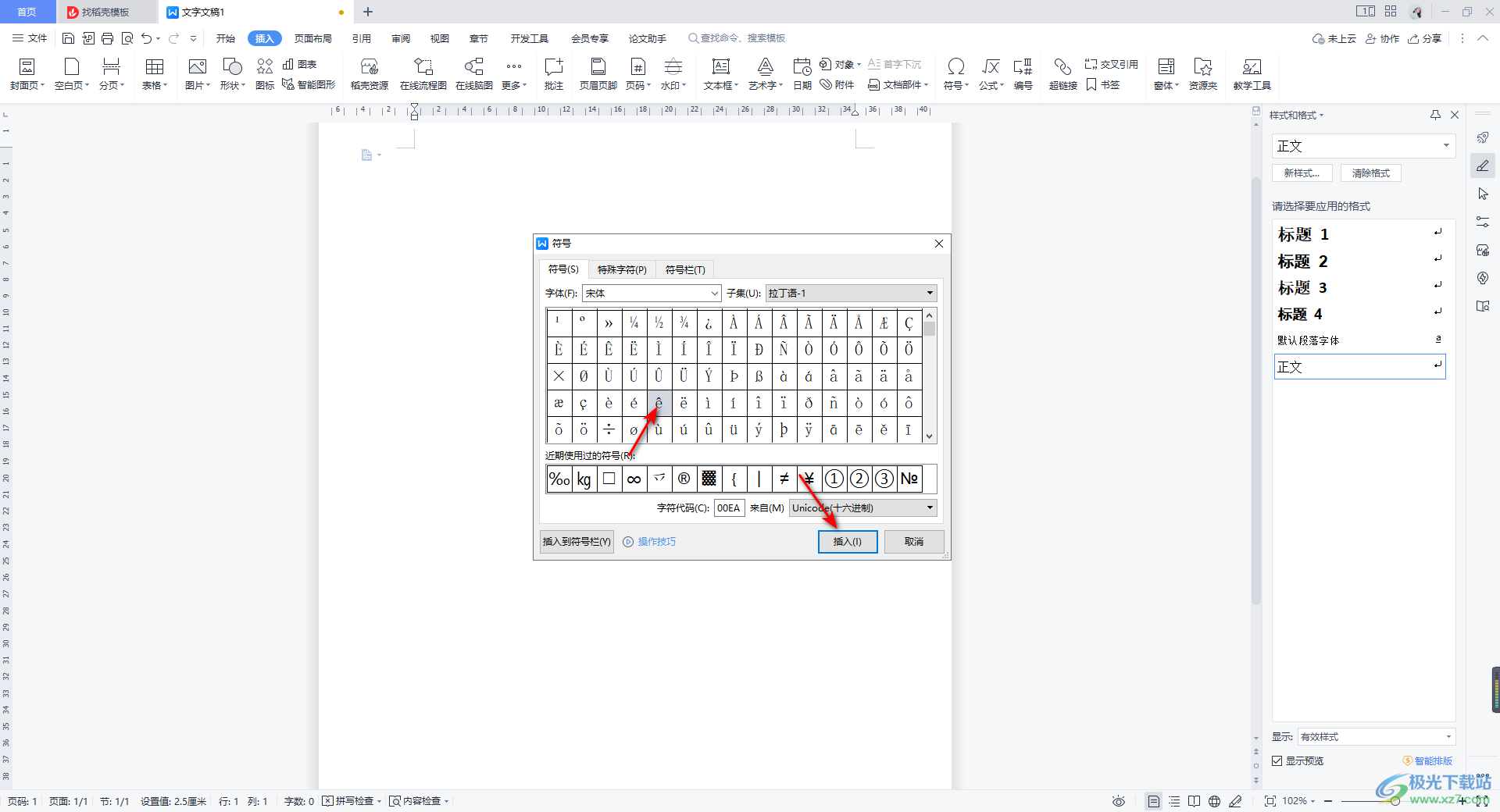
4.你可以插入多個自己需要的聲調符號在文檔頁面中,如圖所示。

5.以上是插入聲調符號的操作方法,如果你想要給文字添加拼音的話,那么我們需要將文字選中,再點擊【開始】菜單,在字體設置部分將【拼音指南】這個圖標按鈕點擊打開。
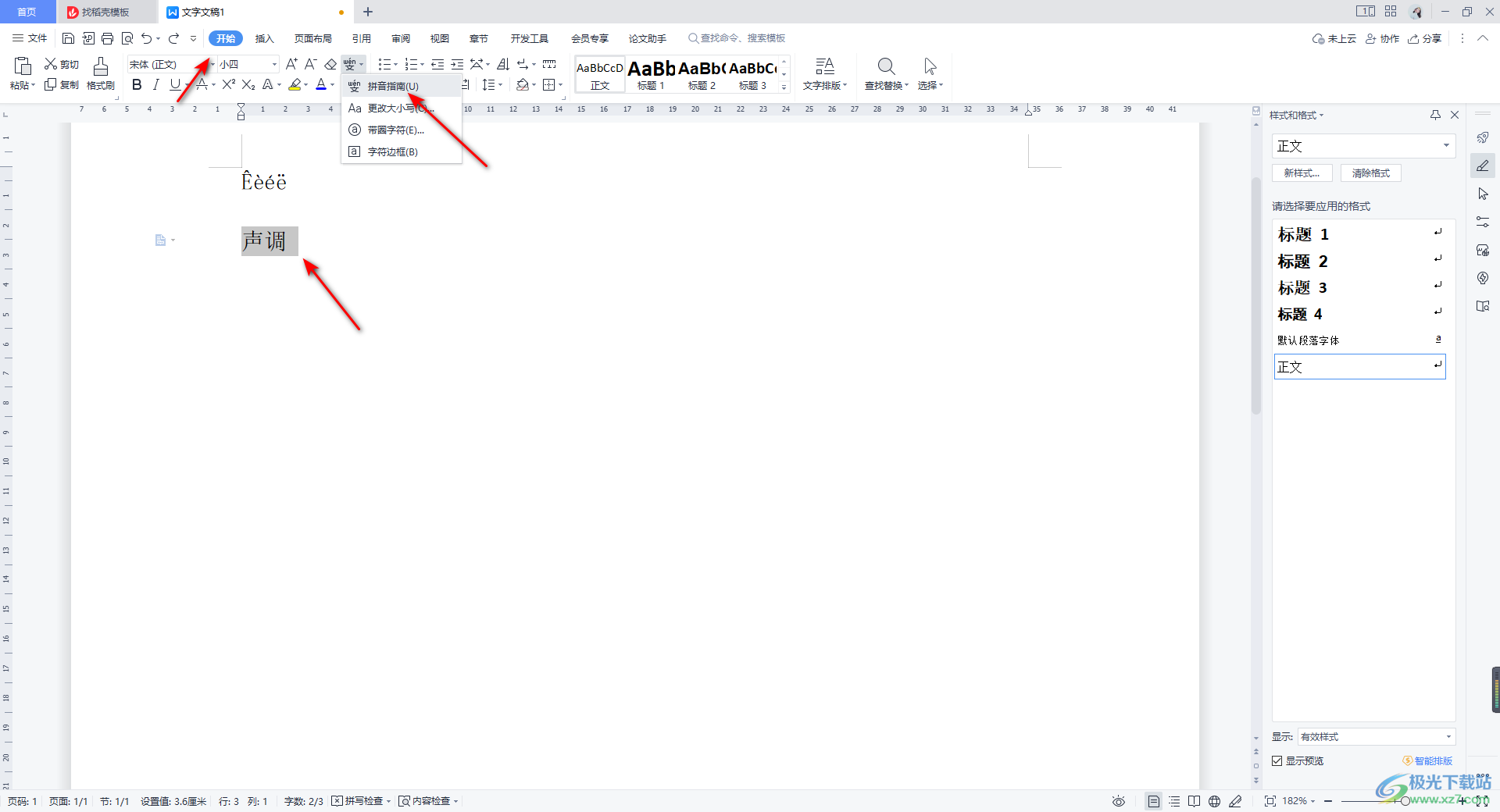
6.在打開的頁面中,你可以設置【注音樣式】,也可以設置一下屬性設置,比如設置一下拼音的對齊方式、偏移以及字體、字號等,之后點擊【開始注音】。
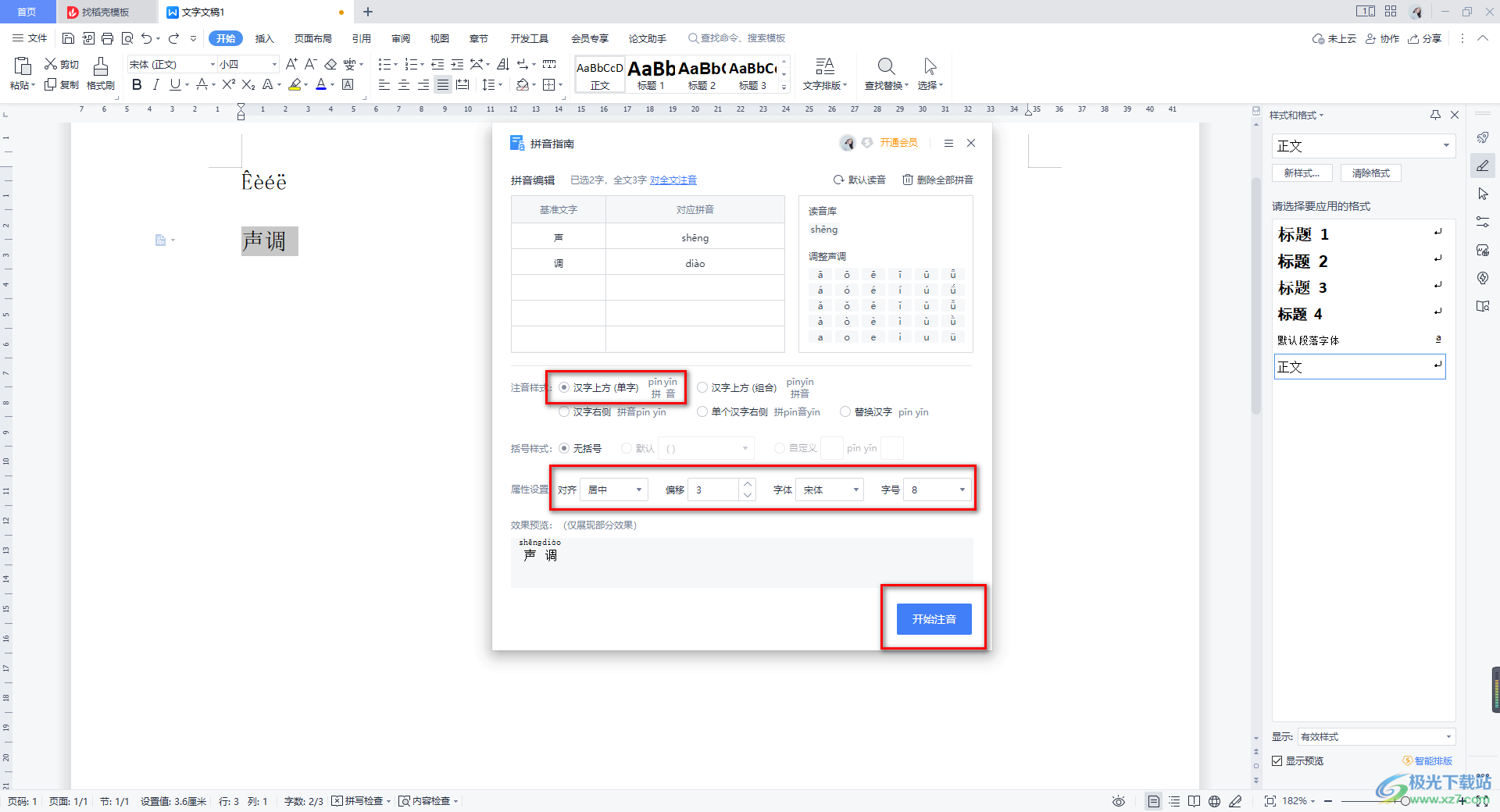
7.之后返回到編輯頁面中,就會看到我們的文字已經有拼音顯示了,如圖所示。
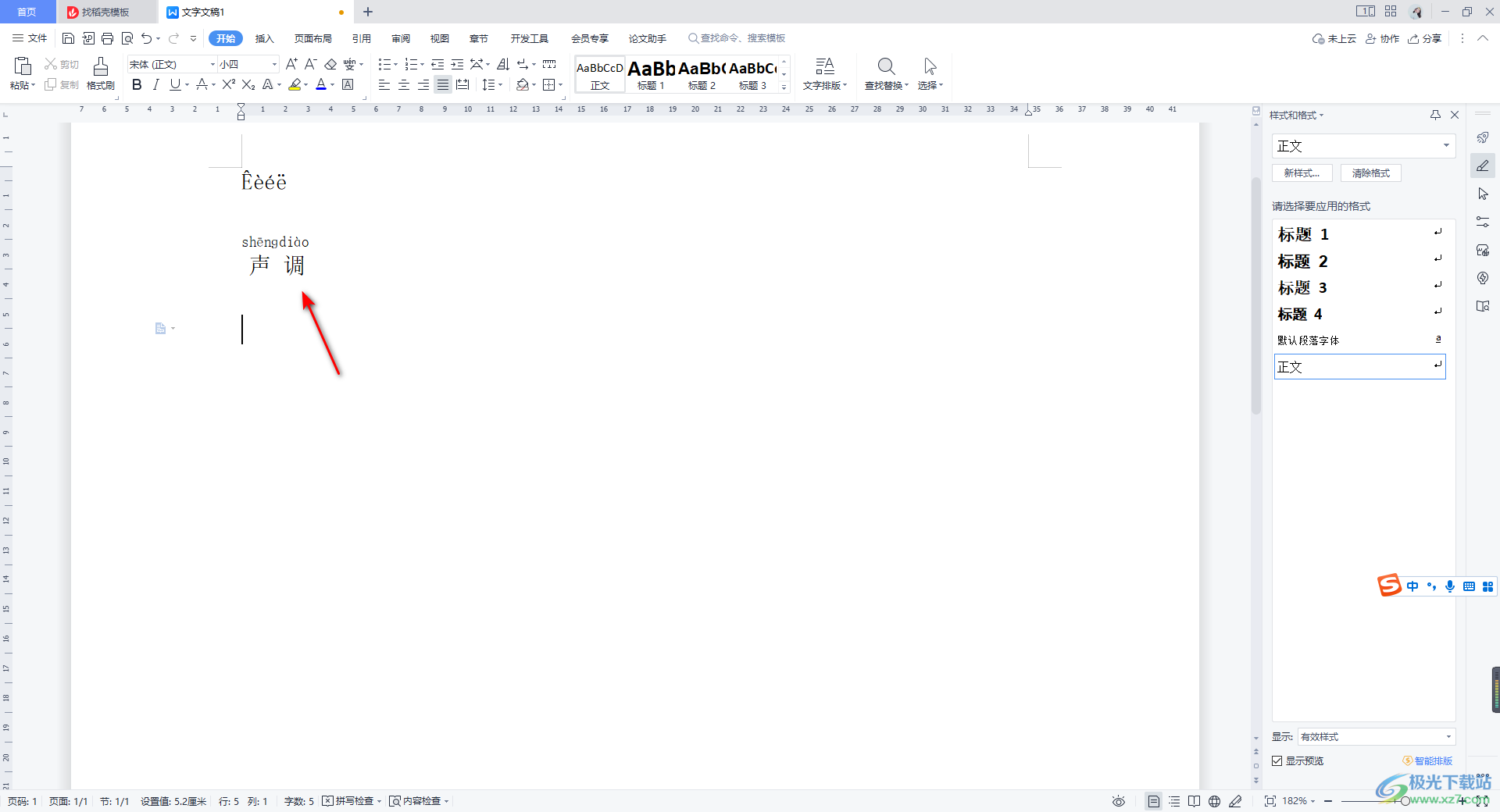
以上就是關于如何使用WPS Word文檔輸入聲調的具體操作方法,我們在使用WPS Word文檔進行編輯的過程中,如果你想要輸入聲調符號或者是給文字進行聲調注音等,就可以看看上述方法進行操作一下,在操作的過程中沒有什么難以操作的地方,感興趣的話可以操作試試。

大小:240.07 MB版本:v12.1.0.18608環境:WinAll
- 進入下載
相關推薦
相關下載
熱門閱覽
- 1百度網盤分享密碼暴力破解方法,怎么破解百度網盤加密鏈接
- 2keyshot6破解安裝步驟-keyshot6破解安裝教程
- 3apktool手機版使用教程-apktool使用方法
- 4mac版steam怎么設置中文 steam mac版設置中文教程
- 5抖音推薦怎么設置頁面?抖音推薦界面重新設置教程
- 6電腦怎么開啟VT 如何開啟VT的詳細教程!
- 7掌上英雄聯盟怎么注銷賬號?掌上英雄聯盟怎么退出登錄
- 8rar文件怎么打開?如何打開rar格式文件
- 9掌上wegame怎么查別人戰績?掌上wegame怎么看別人英雄聯盟戰績
- 10qq郵箱格式怎么寫?qq郵箱格式是什么樣的以及注冊英文郵箱的方法
- 11怎么安裝會聲會影x7?會聲會影x7安裝教程
- 12Word文檔中輕松實現兩行對齊?word文檔兩行文字怎么對齊?
網友評論